PS-《丧尸来袭》场景合成案例(四)图文教程发布时间:2021年11月29日 08:00
虎课网为您提供图像合成版块下的PS-《丧尸来袭》场景合成案例(四)图文教程,本篇教程使用软件为PS(CC2018),难度等级为中级拔高,下面开始学习这节课的内容吧!
本节课讲解【Photoshop 软件】大型案例丧尸来袭第四部分,本节课的难重点同学们可以在下方评论区进行留言,老师会根据你们的问题进行回复,作业也可以在评论区进行提交,优秀的作品会额外获得100虎课币的奖励,可以用来兑换奖品。

学完本课内容后,同学们可以根据下图作业布置,在视频下方提交作业图片,老师会一一解答。
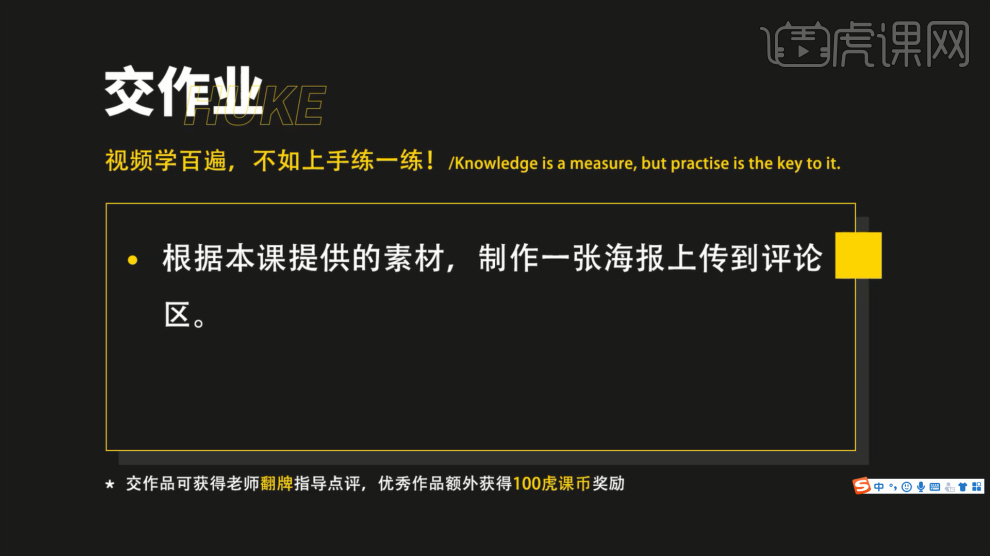
那我们开始今天的教程吧。
1、我们继续上节课的操作,选择图层,在效果器中添加一个【色彩平衡】效果,快捷键【CTRL】+【B】,具体如图示。

2、新建一个图层快捷键ctrl+n,给图层添加一个【剪切蒙版】的效果,在【颜色面板】中调整一个颜色,然后使用【画笔】工具进行一个【填充】调整,选择图层,在【类型】中我们将它设置为【正片叠底】的模式,具体如图示。

3、调整完成后,在效果图中添加一个【色相饱和度】效果,快捷键【CTRL+U】,具体如图示。
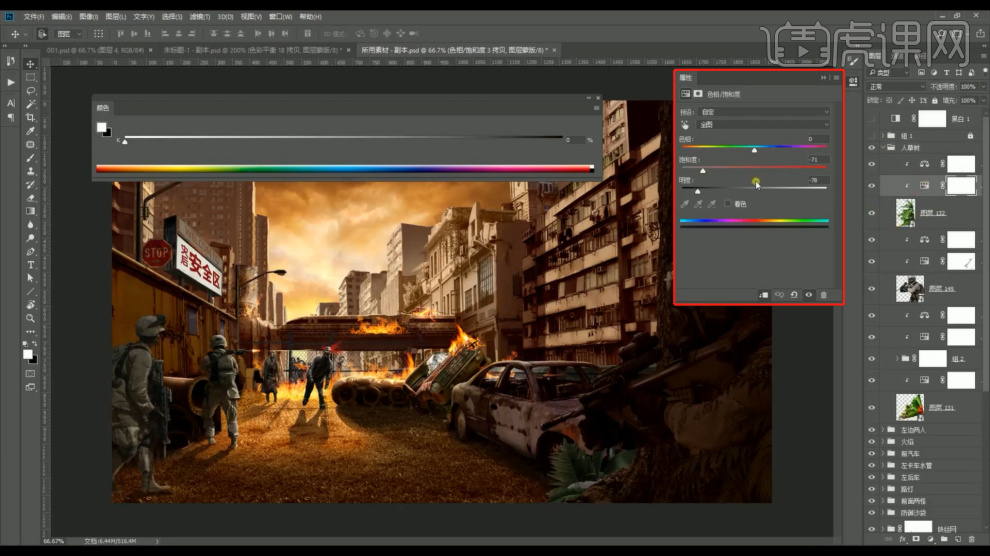
4、再次选择图层,在效果器中添加一个【色彩平衡】效果,快捷键【CTRL】+【B】,具体如图示。

5、调整完成后,我们选择图层,在效果器中添加一个【曲线】效果,快捷键【CTRL+M】,具体如图示。

6、再次选择图层,在效果器中添加一个【色彩平衡】效果,快捷键【CTRL】+【B】,具体如图示。

7、新建一个图层快捷键ctrl+n,给图层添加一个【剪切蒙版】的效果,在【颜色面板】中调整一个颜色,然后使用【画笔】工具进行一个【填充】调整,选择图层,在【类型】中我们将它设置为【叠加】的模式,具体如图示。

8、再次选择图层,在效果器中添加一个【色彩平衡】效果,快捷键【CTRL】+【B】,具体如图示。
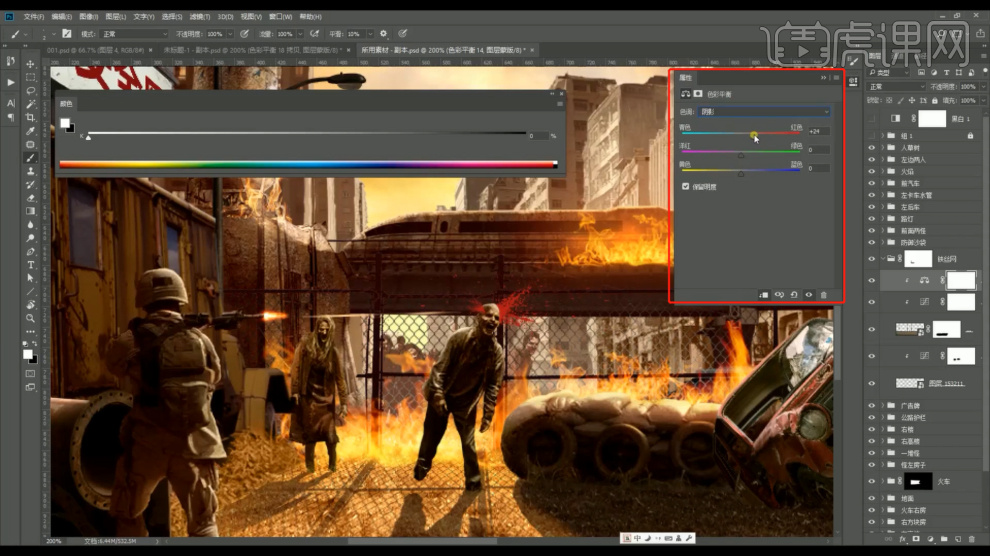
9、新建一个图层快捷键ctrl+n,给图层添加一个【剪切蒙版】的效果,在【颜色面板】中调整一个颜色,然后使用【画笔】工具进行一个【填充】调整,选择图层,在【类型】中我们将它设置为【滤色】的模式,具体如图示。

10、调整完成后,我们选择图层,然后使用【橡皮擦】工具,将不需要的区域进行擦除的调整,具体如图示。

11、新建一个图层快捷键ctrl+n,给图层添加一个【剪切蒙版】的效果,在【颜色面板】中调整一个颜色,然后使用【画笔】工具进行一个【填充】调整,选择图层,在【类型】中我们将它设置为【滤色】的模式,具体如图示。

12、同样的操作,新建一个图层快捷键ctrl+n,给图层添加一个【剪切蒙版】的效果,在【颜色面板】中调整一个颜色,然后使用【画笔】工具进行一个【填充】调整,选择图层,在【类型】中我们将它设置为【滤色】的模式,具体如图示。

13、同样的操作,我们选择【车】模型位置,将车的高光效果使用【画笔】工具进行一个【填充】调整,在【类型】中我们将它设置为【滤色】的模式,具体如图示。

14、调整完成后,我们选择图层,在效果器中添加一个【曲线】效果,快捷键【CTRL+M】,具体如图示。

15、调整完成后,在效果图中添加一个【色相饱和度】效果,快捷键【CTRL+U】,具体如图示。
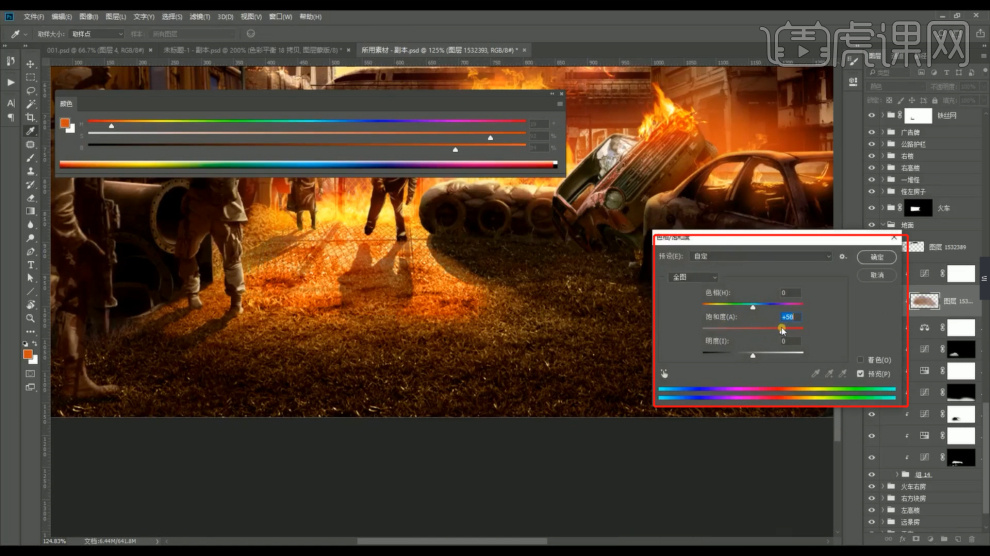
16、新建一个图层快捷键ctrl+n,给图层添加一个【剪切蒙版】的效果,在【颜色面板】中调整一个颜色,然后使用【画笔】工具进行一个【填充】调整,选择图层,在【类型】中我们将它设置为【柔光】的模式,具体如图示。

17、我们继续往下,选择【路灯】模型,调整一个【颜色】进行填充,在【类型】中我们将它设置为【颜色减淡】的模式,具体如图示。

18、新建一个图层快捷键ctrl+n,选择一个【柔和】的画笔效果,在【颜色面板】中调整一个颜色,然后使用【画笔】工具进行一个【填充】调整,具体如图示。

19、新建一个图层快捷键ctrl+n,给图层添加一个【剪切蒙版】的效果,在【颜色面板】中调整一个颜色,然后使用【画笔】工具进行一个【填充】调整,选择图层,在【类型】中我们将它设置为【颜色减淡】的模式,具体如图示。

20、调整完成后,我们选择图层,在效果器中添加一个【曲线】效果,快捷键【CTRL+M】,具体如图示。

21、我们调整完成后,然后我们选择图层,在【滤镜】中,打开【Camera raw】滤镜面板,我们调整一下【裁剪后晕影】面板中的【数量、中点、圆度、羽化】的数值信息,具体如图示。
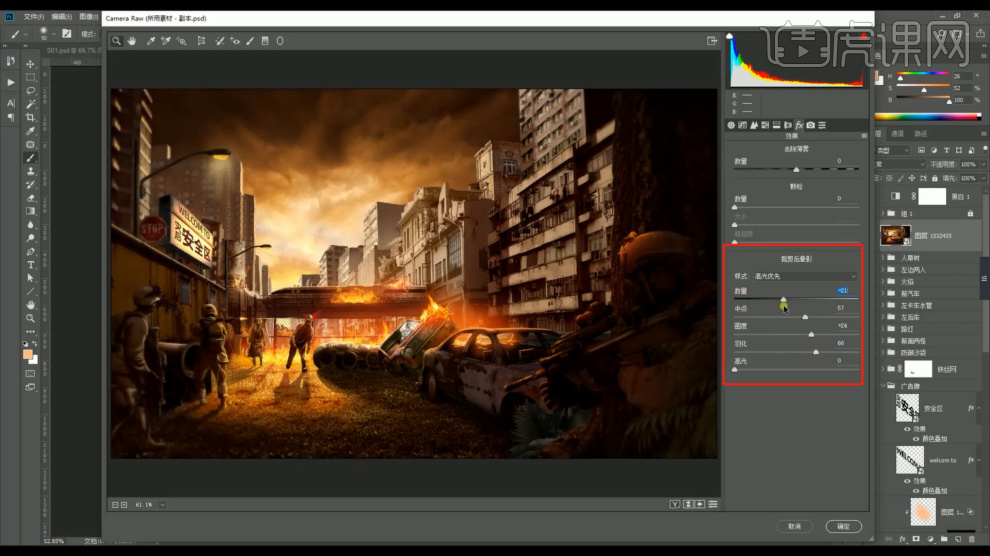
22、调整完成后,我们选择下一栏在【高光】面板中调整一下【色相、饱和度】以及【阴影】中的【色相、饱和度】,具体如图示。

23、在【Camera raw】滤镜面板中的【基本】面板中调整一下【曝光、对比度、高光、阴影、白色、黑色、清晰度】的数值信息,具体如图示。
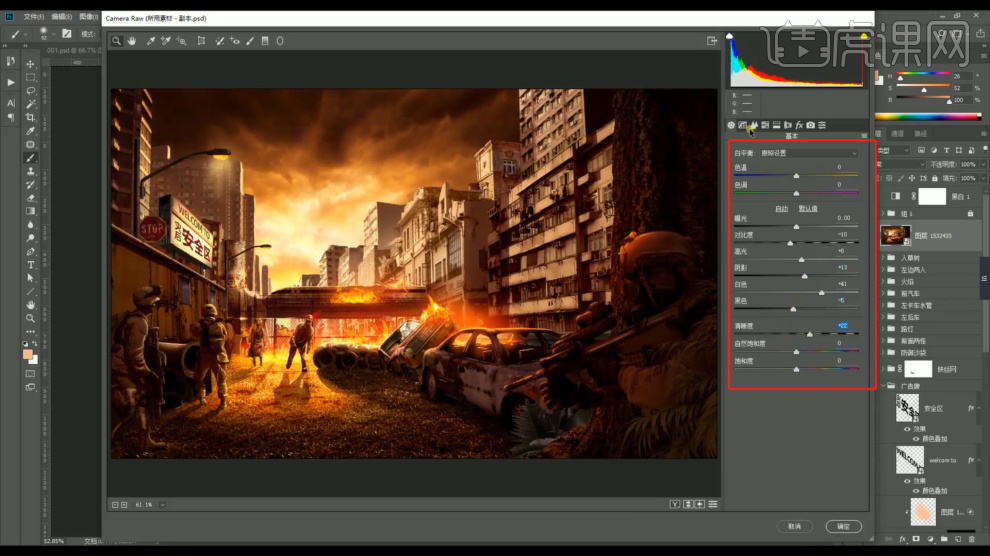
24、然后继续往下,我们在下一栏的【锐化】面板中,来调整一下【数量、半径、细节】的数值信息,具体如图示。

25、然后继续往下,我们在下一栏的【饱和度】面板中,来调整一下【红色、橙色、黄色、】的数值信息,具体如图示。

26、本课作业内容具体如图所示,同学们不要忘记提交作业哦。
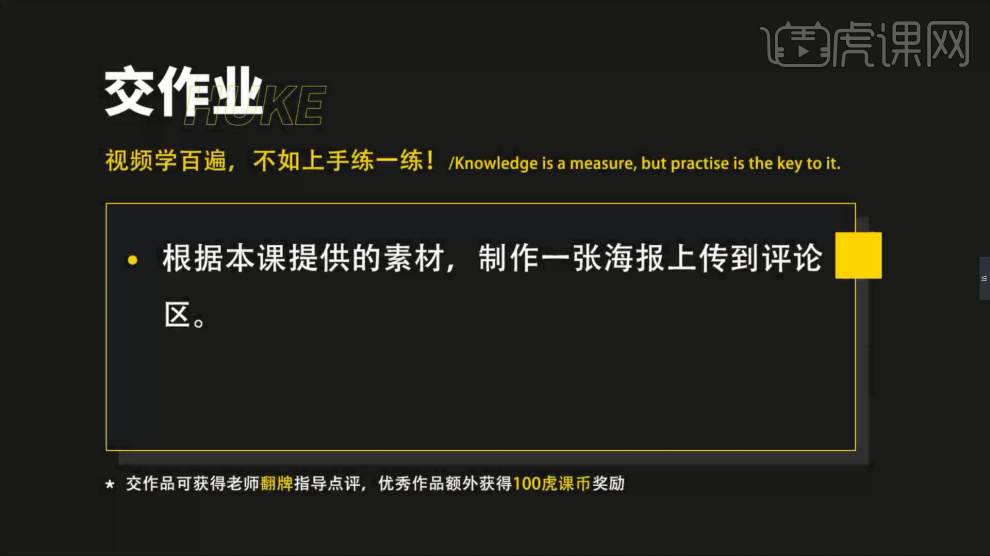
27、最终效果具体具体如图示。

以上就是PS-《丧尸来袭》场景合成案例(四)图文教程的全部内容了,你也可以点击下方的视频教程链接查看本节课的视频教程内容,虎课网每天可以免费学一课,千万不要错过哦!













